- 1、图像反转(Invert Image)节点
- 2、ComfyUI Prompt Assistant 提示词小助手插件节点
- 3、关键词返推节点ComfyUI-WD14-Tagger
- 4、图像通过模型放大Upscale Image(using Model)节点
- 5、图像缩放 Upscale image节点
- 6、保存图像 Save Image 节点
- 7、VAE内补编码器VAE Encoder (for inpainting) 节点
- 8、外补图像(Pad Image for Outpainting)节点
- 9、图像加载Load Image节点
- 10、图像到文本提示词反推节点 ComfyUI-Molmo
- 11、VAE分块解码节点【VAE Decode(Tiled)节点】
- 12、图像预览节点(Preview image节点)
- 13、VAE解码器(VAE Decode节点)
- 14、空Latent(Empty Latent Image)
- 15、CLIP文本编码器【CLIP Text Encode (Prompt)节点】
- 16、K采样器(KSampler节点)
- 17、Checkpoint加载器(Load Checkpoint节点)
介绍:Load Image 节点 是 ComfyUI 中用于加载外部图像文件的工具。通过此节点,用户可以将本地存储的图像导入到工作流中,作为生成或处理任务的输入数据。它支持多种图像格式,并能无缝融入各种工作流中。
Load Image 节点 是 ComfyUI 中用于加载外部图像文件的工具。通过此节点,用户可以将本地存储的图像导入到工作流中,作为生成或处理任务的输入数据。它支持多种图像格式,并能无缝融入各种工作流中。
一、使用方法
- 添加节点到工作流
在 ComfyUI 节点库中找到 Load Image 节点,将其拖入到工作流中。 - 配置文件路径
单击节点,打开设置面板,输入或选择需要加载的图像文件路径。 - 连接输出
将 Load Image 节点的输出端连接到后续处理节点,如 VAE 编码器、图像增强 或 图片预览节点。
二、节点功能
加载本地图像:允许用户从本地设备中选择图像文件进行加载。支持的格式包括常见的 .jpg、.png、.bmp 等。
工作流集成:加载的图像可以作为后续节点的输入,例如用于风格迁移、图像增强、合成等任务。
支持高分辨率图像:可加载高分辨率图像用于高质量处理。
节点参数:File Path(文件路径)用户需指定本地图像文件的路径。可以手动输入路径或通过界面选择文件。

输入:choose file to upload -> 点击该按钮,去选择相应的图像
输出:IMAGE -> 输出图像
MASK -> 如果图像中带有Alpha通道信息,则会通过该节点进行输出
注意:在ComfyUI中,我们可以右键图像,选择Open in Maskeditor选项,进入右侧蒙版编辑界面。
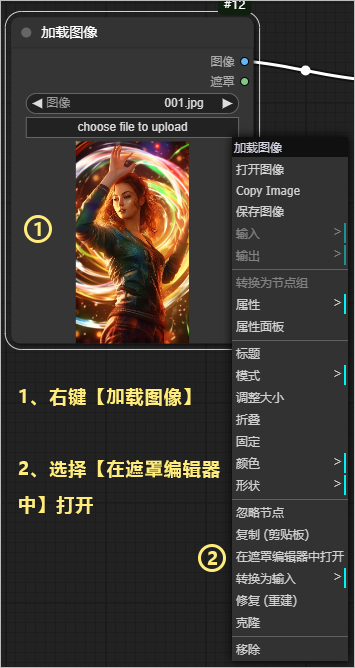
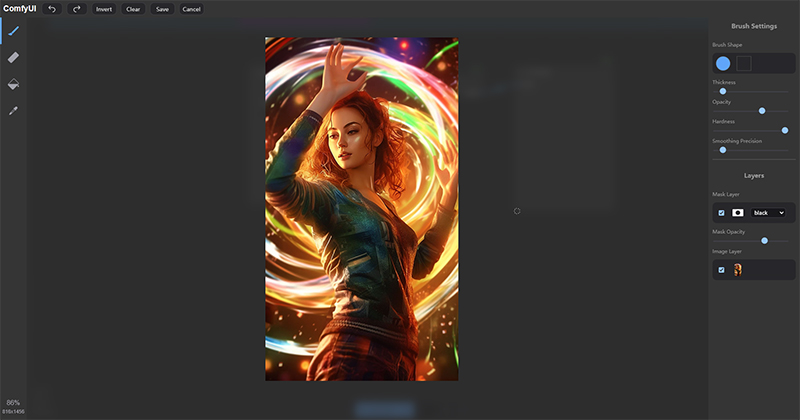
遮罩编辑相关参数介绍:
Clear -> 表示清除蒙版信息
Thickness -> 通过滑块控制图中笔触的大小
Color -> 表示蒙版显示的颜色
Cancel -> 表示取消蒙版的绘制
Save to node -> 表示保存蒙版信息
三、应用场景
参考图像输入:导入参考图像,用于风格迁移或条件生成任务。
图像处理工作流:加载外部图像进行调整、增强或特效处理。
调试和实验:导入自定义图像,观察工作流的效果或验证生成逻辑。
四、注意事项
文件路径有效性:确保输入的路径正确且文件存在,否则可能会导致加载失败。
图像格式兼容性:如果加载失败,检查图像格式是否为支持的类型。
显存使用:加载高分辨率图像时,可能会占用较多显存资源,需根据硬件配置适当调整图像分辨率。
五、高级用法
- 与 VAE 编码器结合:将加载的图像通过 VAE 编码器 转换为潜在空间表示,用于进一步生成任务。
- 多图像处理:配合 图像循环(Image Loop)节点,批量加载多张图像并应用相同的处理流程。
- 动态路径加载:使用脚本生成动态文件路径,实现自动化批处理。
六、示例工作流
图像预览工作流:Load Image 节点 → 图片预览节点。
风格迁移工作流:Load Image 节点 → VAE 编码器 → 风格迁移节点 → 图片预览节点。
图像增强工作流:Load Image 节点 → 图像增强节点(如锐化或模糊) → 图片预览节点。
总结
Load Image 节点 是一个基础但功能强大的图像加载工具,为 ComfyUI 的图像处理和生成任务提供了外部数据支持。它的灵活性和易用性使得用户可以轻松导入和使用本地图像,满足多种生成和处理需求。

星球频道主要提供Comfyui基础教程、节点说明、工作流搭建、模型使用及注意事项、商业变现、使用处理报错信息等。
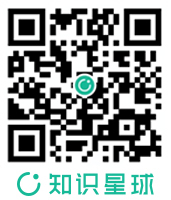
提供关于Agent智能体搭建、本地部署、各种工作流搭建、本地知识库的安全防护、变现模式及报错处理,智能体的落地项目。
- 保存图像 Save Image 节点 2489
- ComfyUI-Manager管理器通过Git URL安装报错:This action is not allowed with this security level configuration. 2390
- 图像加载Load Image节点 2335
- K采样器(KSampler节点) 2298
- 图像缩放 Upscale image节点 2171
- CLIP文本编码器【CLIP Text Encode (Prompt)节点】 2150
- 官方ComfyUI安装包wdindows安装方法 2143
- 图像通过模型放大Upscale Image(using Model)节点 2043
- VAE内补编码器VAE Encoder (for inpainting) 节点 1951
- 外补图像(Pad Image for Outpainting)节点 1949